前回の記事
前回、公開されたばかりの Stable Diffusion 3 を使いました。
その中で、端折ってしまいましたが、Hugging Face のアカウントが必要だったりアクセストークンを発行したりしなくてはなりません。
この記事では、アクセストークンの発行の仕方をメモしています。
- Stable Diffusion 3 を使うには Hugging Face のアクセストークンが必要
- アクセストークンの発行の仕方
- Stable Diffusion 3 のモデルへのアクセス許可を貰う
- まとめ
Stable Diffusion 3 を使うには Hugging Face のアクセストークンが必要
私は、ここに来て初めてアカウントを作りました
だいたいどこかの誰かが書いてあるのでわざわざ記事にする必要はないですが、
どこかの誰かが見てくれる可能性もあるので書いておきます。
アクセストークンの発行の仕方
1. アカウントを作成する

この辺から適当に作ります
2. ログイン後、アカウント設定画面を開きます

3. アクセストークン画面を開きます

4. 新しいトークンを作成します
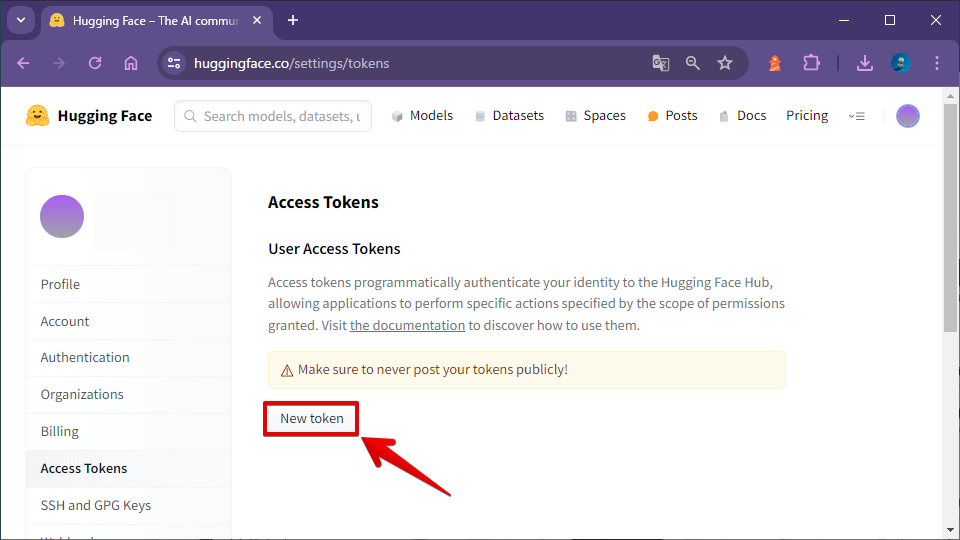
5. Generate!!

6. 完成
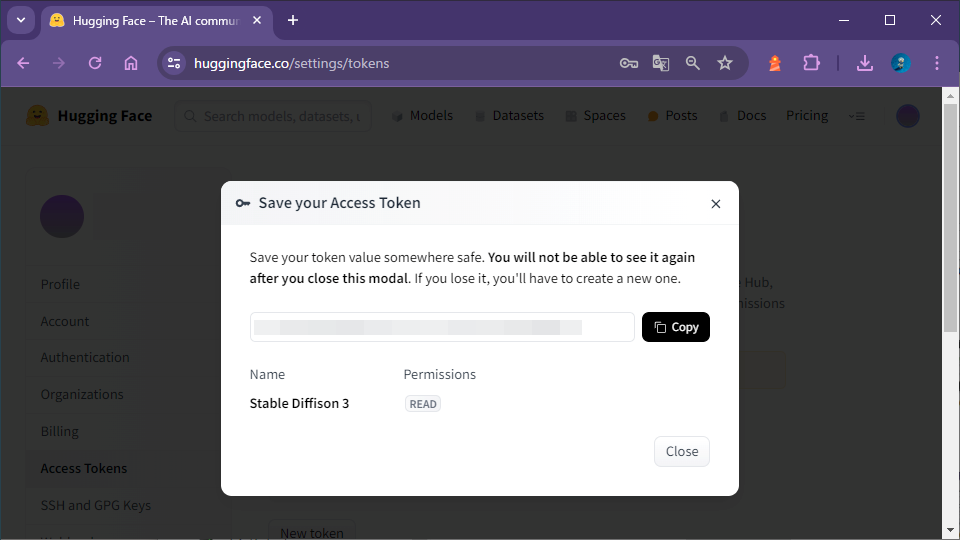
閉じてしまうと次回からアクセストークンは表示されないので注意!
Stable Diffusion 3 のモデルへのアクセス許可を貰う
モデルカードのページへアクセスする

You need to agree to share your contact information to access this model
利用規約やプラポリに同意しないといけないやつ
同意画面

ここで同意することでようやく SD3 が使えるようになります。
実際に SD3 を使っている記事はこちら
まとめ
いつもアカウント無しでモデルを使っていたので初めてログインが必要になりました